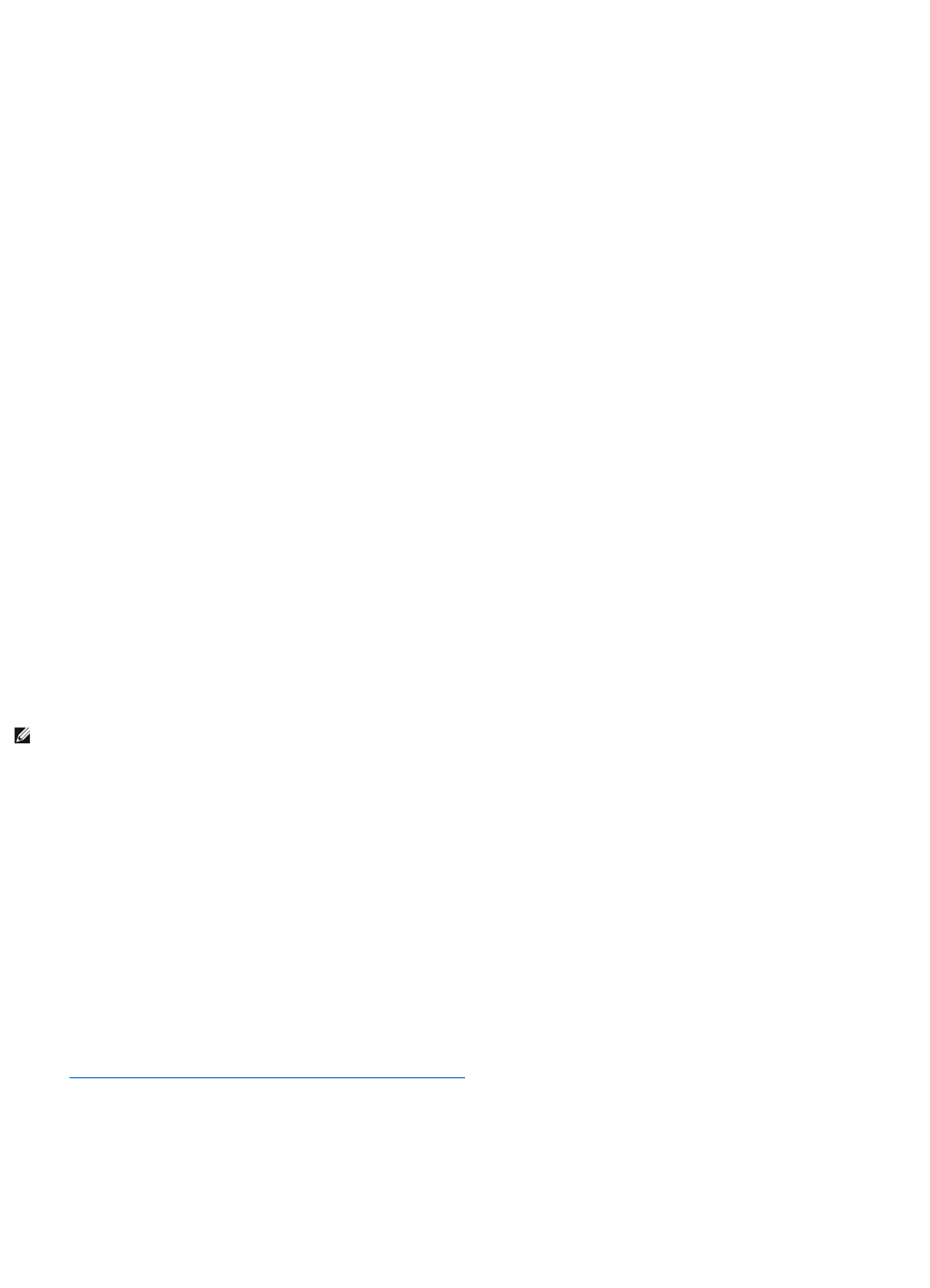Wat hebt u nodig om een WLAN-verbinding tot stand te brengen
Voordat u een WLAN kunt maken, hebt u het volgende nodig:
l Breedband-internettoegang (bijvoorbeeld via kabel of DSL)
l Een breedbandmodem die is aangesloten en die goed werkt
l Een draadloze router of toegangspunt
l Een draadloze netwerkkaart voor elke computer die u op uw WLAN wilt aansluiten
l Een netwerkkabel met een netwerk (RJ-45)-stekker.
De draadloze netwerkkaart controleren
Afhankelijk van wat u bij het kopen van de computer hebt geselecteerd, kan de computer verscheidene configuraties hebben. U kunt een van de volgende
methoden gebruiken om te controleren of uw computer een draadloze netwerkkaart bevat en om het type kaart te bepalen:
l De knop Start en de optie Verbinden met
l De orderbevestiging voor uw computer
De knop Start en de optie Verbinden met
1. Klik op Start.
2. Wijs Verbinden met aan en klik dan op Alle verbindingen weergeven.
Als er geen Draadloze netwerkverbinding wordt weergegeven onder LAN-verbindingen en snelle internetverbindingen, hebt u mogelijk geen draadloze
netwerkkaart.
Als Draadloze netwerkverbinding wordt weergegeven, hebt u een draadloze netwerkkaart. U geeft als volgt gedetailleerde informatie weer over de
draadloze netwerkkaart:
1. Klik met de rechtermuisknop op Draadloze netwerkverbinding.
2. Klik op Eigenschappen. Het venster Eigenschappen voor draadloze netwerkverbinding wordt weergegeven. De naam en het modelnummer van de
draadloze netwerkkaart worden vermeld op het tabblad Algemeen.
De orderbevestiging voor uw computer
De orderbevestiging die u hebt ontvangen bij het bestellen van de computer, bevat een lijst met de hardware en software die met uw computer is verzonden.
Een nieuw WLAN instellen
Een draadloze router en een breedbandmodem aansluiten
1. Neem contact op met uw internetprovider (ISP) voor specifieke informatie over de verbindingsvereisten voor uw breedbandmodem.
2. Zorg ervoor dat de bedrading voor internettoegang via de breedbandmodem loopt voordat u probeert een draadloze internetverbinding in te stellen
(zie Een fysieke verbinding maken met een netwerk of breedbandmodem).
3. Installeer eventuele software die nodig is voor de draadloze router. Bij uw draadloze router is mogelijk een installatieschijf meegeleverd. Een
installatieschijf bevat meestal installatie- en probleemoplossingsinformatie. Installeer de vereiste software conform de instructies die de fabrikant van
de router heeft verstrekt.
4. Sluit uw computer af via het menu Start en doe hetzelfde met alle andere computers die in de buurt staan en waarop draadloze communicatie is
ingeschakeld.
5. Haal de stekker voor de breedbandmodem uit het stopcontact.
6. Koppel de netwerkkabel los van de computer en de modem.